
Turinys:
- Autorius John Day [email protected].
- Public 2024-01-30 10:46.
- Paskutinį kartą keistas 2025-01-23 14:59.


„Arduino Leonardo“yra labai galinga lenta, turinti šiek tiek skirtumų nuo labai populiaraus „Arduino UNO“. „ATMega 32U4“yra pagrindinis „Leonardo“procesorius. Šį mikrovaldiklį galite naudoti nuosekliam ryšiui per USB. „Arduino Leonardo“yra USB 2.0 įrenginys, kuriame naudojamos USB COM tvarkyklės. Skirtingai nuo UNO, kuris naudoja 328P, ši USB funkcija suteikia mums galimybę įvesti programuotas mygtukų komandas į „Windows“per USB sąsają. Naudodami programinę įrangą galite užprogramuoti vieno mygtuko paspaudimus arba mygtukų derinius.
Aš naudoju šį mygtukų skydelį „Farming Simulator 2019“, bet galite jį naudoti bet kokiam žaidimui/programai ar klavišo komandai.
Prekės
„Arduino Leonardo“(https://tiny.cc/wa30dz)
- · 10 x LED kvadratinių momentinių mygtukų (https://tiny.cc/2520dz)
- · 10k rezistorius
- · 220Ω rezistorius
- · 1 x 5 mm šviesos diodas
- · 5 mm fanera
- · 16 mm kastuvas
- · Vinilo įvyniojimas (naudojau anglies pluošto stilių)
- · 1 x 12 V maitinimo šaltinis (nebūtina, jei naudojami 5 V jungikliai)
- · Viela
- · Litavimo stotis
1 žingsnis: dizainas

Norėjau, kad mano simuliatoriaus žaidimuose būtų galima naudoti daugybę mygtukų, kuriuose buvo rodomas funkcinis vaizdas, o ne reikėjo prisiminti klavišus ir klavišų kombinacijas. Šis dizainas yra paprastas ir labai lengvai atkartojamas. Norėjau pagaminti 5 mylių pločio ir 2 mygtukų aukščio lentą, iš viso 10 mygtukų.
Mygtukai yra vienodai išdėstyti visame plane, kur yra daug vietos pirštams ir etiketėms.
Pirmiausia sukūriau dizainą „Fusion 360“, naudodamas piešimo funkciją, kad sukurtų faneros pjovimo šabloną. Taip gavau tikslų 1: 1 mastelio brėžinį, kurį galiu naudoti kaip vadovą.
2 žingsnis: Sukurkite



Supjausčiau fanerą pagal dydį. PATARIMAS: Naudokite maskavimo juostą pjūvio linijose, kad sumažintumėte medienos plyšimą
Kitas etapas yra gręžti skyles, aukščiau išvardytiems jungikliams jums reikės 16 mm mentės gręžimo antgalio ir 6 mm grąžto šviesos diodui. Jei esate atsargus, galite gręžti skyles be didelių pūtimų. PATARIMAS: aš gręžiau nedidelį MDF gabalėlį, kad skylės būtų švarios ir neplyštų
Šis etapas yra neprivalomas, tačiau galite pasirinkti vinilą apvynioti medieną, kad plokštė būtų estetiškesnė, taip pat galite ją dažyti.
Šioje versijoje naudojau anglies pluošto stiliaus vinilo plėvelę, kad ji atrodytų kaip aukščiausios klasės prietaisų skydelis. PATARIMAS: Prieš dėdami vinilą, įsitikinkite, kad plokštėje nėra dulkių ir sausa. Lentą ir suslėgtą orą valydavau šiek tiek IPA. Naudojant dulkes, vinilis bus netolygus.
Aštriu peiliu iškirpkite vinilo skyles. Jie neturi būti tobuli, nes mygtukai uždengia skylių kraštus.
Kitas žingsnis yra užpildyti visas skyles mygtukais, mygtuko pagrindas atsukamas ir jūs galite priveržti mygtuką prie lentos iš galinės pusės.
Tai turėtų atrodyti, kai visi mygtukai bus užpildyti. Įsitikinkite, kad mygtukai yra tiesūs ir lygūs. Aš panaudojau metalinį gaubtą aplink šviesos diodą, kad jis atrodytų labiau užbaigtas.
3 žingsnis: laidai


Laidų dalis yra paprasta ir tiesiai į priekį. Šviesos diodų jungikliai turi 5 kaiščius, 2 yra pažymėti šviesos diodais, kurie jungiami prie mygtuko šviesos diodo. Yra BENDRAS kaištis, NORMALIAI ATVIRAS ir NORMALIAI UŽDARYTAS kaištis.
Šioje konstrukcijoje naudojau 12 V skydo jungiklius, tačiau yra 5 V skydo jungikliai, aš rekomenduočiau naudoti 5 V, kad būtų suderinamas su „Arduino“.
Prijungti kiekvieną terminalą paprasta:
· 12V + į maitinimo šaltinį +
· LED įžeminimas į maitinimo šaltinį
· 5 mm šviesos diodas prijungiamas prie 5 V „Leonardo“ir turi 220 omų rezistorių nuosekliai srovės ribojimui
· Sujunkite visus jungiklių korpusus ir nuosekliai lituokite 10 k rezistorių ir įdėkite į „Arduino Leonardo“GND antraštę
· Naudokite „Normally Open“(NO) kaištį, kai norime užmegzti ryšį, kai tik paspaudžiamas mygtukas.
· Kiekvienas mygtuko NO kaištis yra prijungtas prie skaitmeninio „Arduino“kaiščio (naudokite 2-13 kontaktus)
Laidai gali būti nuobodūs, bet aš naudojau kablio metodą ir lituodavau laidus plikai prie kaiščių, kilpomis nuo vieno jungimo prie kito.
4 žingsnis: Kodas
Šios konstrukcijos kodavimas yra labai paprastas. Naudojant „Arduino“
IDE jums reikės įdiegti šias 2 bibliotekas:
#include „Keyboard.h“
#include "HID.h"
Ciklas naudoja eilutę teiginių, jei ir dar, norėdami pažvelgti į kiekvieną mygtuką. Kiekvieną mygtuką mikrokontroleris laiko aukštai, o paspaudus nusileidžia.
Klaviatūrą galite pakeisti pakeisdami skliausteliuose esantį tekstą:
Keyboard.write ('o');
Kai tai bus įkelta į „Arduino Leonardo“, iš naujo nustatykite „Leonardo“ir prijunkite USB kabelį prie bet kurio laisvo kompiuterio prievado. Mygtukų funkciją galite patikrinti naudodami klaviatūros testavimo programą
5 žingsnis: galutinis produktas

Etikečių dangteliams spausdinti naudojau rašalinį spausdintuvą. Mygtuko viršų galima nuvertinti, o acetatą įdėti tarp mygtuko dangtelio ir koto. Aš taip pat naudoju etikečių gamintoją, norėdamas atspausdinti tekstą virš etiketės.
Jei turite klausimų apie konstrukciją, parašykite man komentarą ir mielai atsakysiu
Rekomenduojamas:
Pridėkite šviesos diodų prie savo „Arcade Stick Sanwa“mygtukų!: 6 žingsniai (su nuotraukomis)

Pridėkite šviesos diodų prie savo „Arcade Stick Sanwa“mygtukų !: Yra daug LED sprendimų, skirtų jūsų kovos lazdai ar pasažo spintai, tačiau be litavimo arba parduotuvėje perkamos versijos gali kainuoti nemažai. Nedirbdamas ypač gerai apmokamo darbo, bet vis tiek norėdamas, kad mano kovos lazdelė įgautų šviesos diodų, aš ieškojau
„Arduino“LED mygtukų pagalvėlė, kuri skatina apdorojimo animacijas: 36 žingsniai (su nuotraukomis)

„Arduino“LED mygtukų pagalvėlė, skatinanti apdorojimo animacijas: „WhatThis“mygtuko pagalvėlė pagaminta naudojant PCB ir kitus „Sparkfun“pagamintus komponentus. Jį valdo „Arduino Mega“. Kiekvienas mygtukas yra malonus, švelnus ir malonus paspausti, o jo viduje yra RGB šviesos diodas! Aš jį naudoju norėdamas valdyti animaciją
Guino: „Arduino“prietaisų skydelis: 4 žingsniai (su nuotraukomis)

Guino: prietaisų skydelis jūsų „Arduino“: Šis projektas yra eksperimentų, atliktų dirbant su „Instructables“rezidentu, dalis. Kitus projektus galite pamatyti čia. Tai gali būti sudėtinga užduotis derinti ir vizualizuoti „n realaus laiko“duomenis „Arduino“lentoje. Paprastai esate įstrigę prie
Įvaldykite savo mikro: bitą su „Arduino IDE“mygtuku ir kitu GPIO: 3 žingsniai (su nuotraukomis)

Įvaldykite savo „Micro: bit“naudodami „Arduino IDE“-mygtuką ir kitus GPIO: ankstesniame tinklaraštyje „Master Your Micro: bit“su „Arduino IDE - - Light LED“kalbėjome apie tai, kaip įdiegti „micro: bit“biblioteką „Arduino IDE“ir kaip valdyti šviesos diodą „micro: bit“su „Arduino IDE“. Šiame straipsnyje mes jums pasakysime, h
Mini vairasvirtė su ugnies mygtuku: 9 žingsniai (su nuotraukomis)
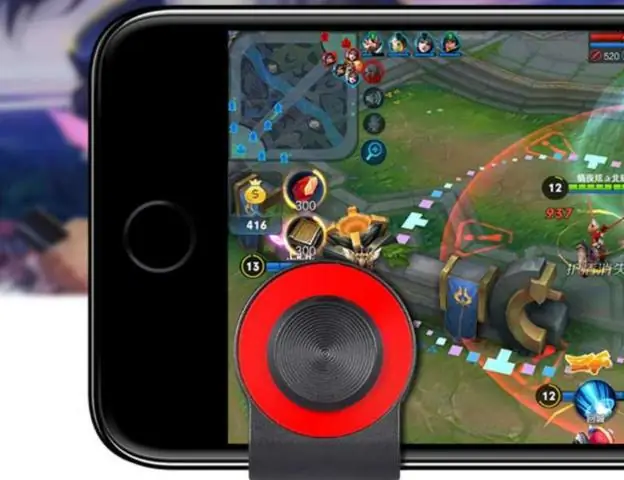
Mini vairasvirtė su ugnies mygtuku: tai miniatiūrinė vairasvirtė, pagaminta iš kelių jungiklių ir tušinuko. Jei jūsų rašiklis yra spragtelėjimo tipo, galima pridėti pasirinktinį ugnies mygtuką. Veiksmas yra labai sklandus ir reaguojantis. Toliau pateikiama šiek tiek atgalinė istorija, todėl nedvejodami praleiskite ją ir gaukite
